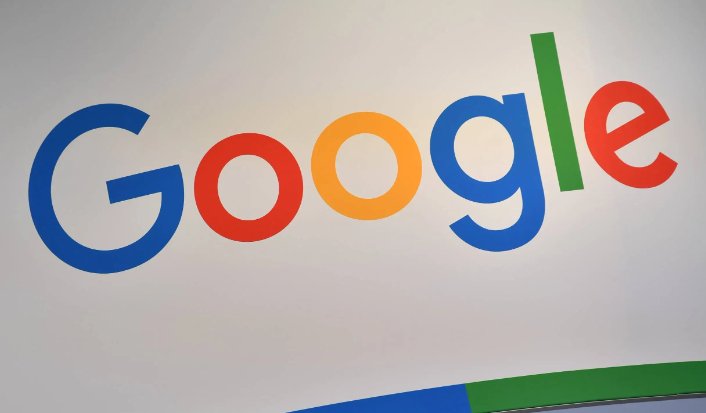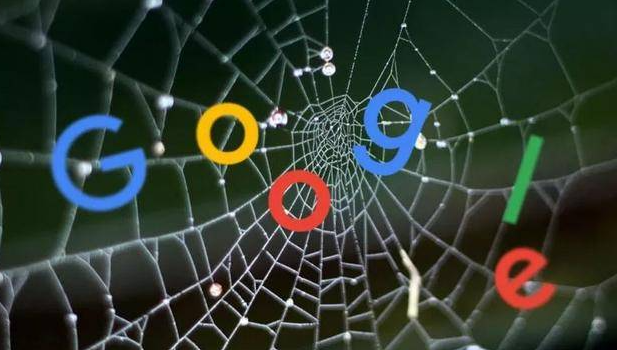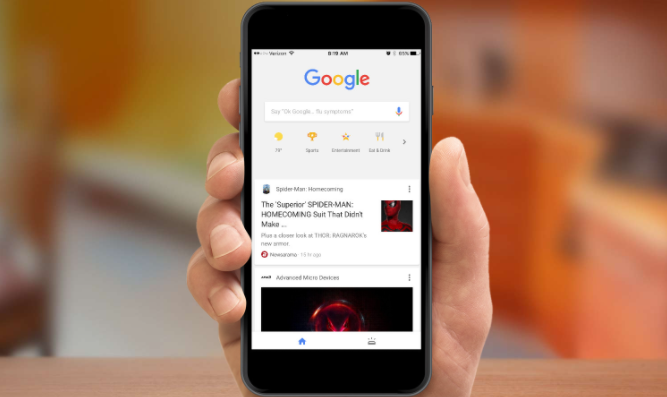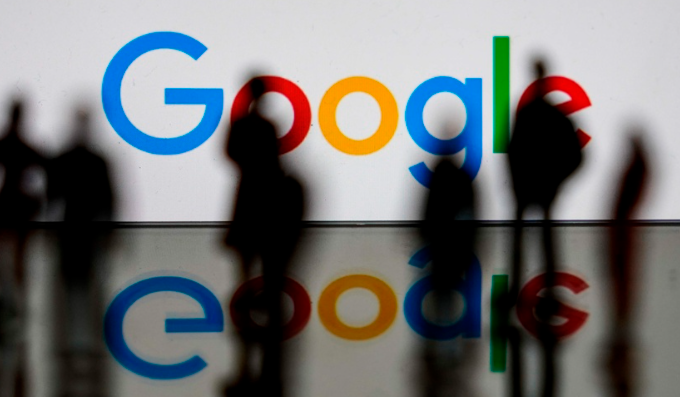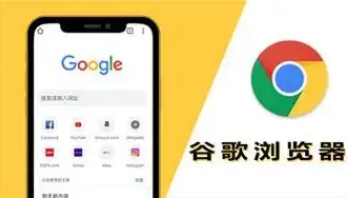教程详情

打开其他网页或应用确认网络是否正常。若使用Wi-Fi,尝试切换到移动数据网络,或者重启路由器以排除网络故障或限制。查看设备上的网络连接图标,确保其显示为已连接状态。若显示异常如出现感叹号或红色叉号,可能需要重新连接网络或调整网络设置。
测试网速是否满足下载需求。按`Win+R`输入`speedtest`运行速度测试,若下载速度低于10Mbps,联系运营商修复线路问题。进入Chrome设置中的“高级”区域,点击“系统”下的“打开代理设置”,检查网络适配器配置,确保DNS服务器正常(如手动设置为`8.8.8.8`)。
禁用代理服务器避免干扰。在Chrome设置中点击“高级”,进入“系统”选项,关闭“使用代理服务器”功能。按`Win+R`输入`chrome://net-internals/reset`,点击“恢复默认”清除错误的DNS或防火墙规则。
关闭占用带宽较大的后台程序。通过任务管理器结束视频播放、大文件上传等高耗流量的任务,优先保障下载的网络资源。调整系统网络管理界面中的带宽分配策略,为浏览器预留足够通道。
暂时关闭防火墙和杀毒软件。进入这些安全软件的设置界面,查看是否有拦截Chrome下载的规则。将Chrome添加到白名单或暂时禁用相关防护功能后重新尝试下载。完成后记得重新开启防护以确保设备安全。
刷新DNS缓存解决解析错误。在Windows系统中,右键单击开始按钮选择“Windows PowerShell(管理员)”或“CMD命令提示符”,输入`ipconfig /flushdns`并回车执行。Mac用户打开终端输入`sudo killall -HUP mDNSResponder`命令,回车并输入管理员密码完成操作。
更换下载地址排除链接失效问题。从官网重新复制下载链接,手动粘贴至地址栏进行访问。若原页面存在脚本干扰,可尝试右键点击链接选择“另存为”或“复制链接地址”后单独下载。
修改默认下载路径避免权限不足。进入`chrome://settings/download`页面,点击“保存文件的位置”右侧的“更改”按钮,将路径改为空间充足的磁盘(如D盘)。若路径包含中文或特殊字符,需改为英文路径(如`D:\Downloads`),并为文件夹添加当前用户的完全控制权限。
通过上述步骤系统化调整网络参数与浏览器设置,能够有效解决Google浏览器下载失败的问题。关键在于逐步排查基础连接、代理配置、安全限制和路径权限等潜在影响因素。